国旅手游网提供好玩的手机游戏和手机必备软件下载,每天推荐精品安卓手游和最新应用软件app,并整理了热门游戏攻略、软件教程、资讯等内容。欢迎收藏
网友离癸提问:在excel中使用函数计算cpk值的具体方法是什么
怎么在excel中使用函数计算cpk值?下面就是在excel中使用函数计算cpk值的具体方法,快来看看吧。
excel表格函数算出cpk值的方法
收集你所需要控制的特性的数据,并且输入到Excel当中,注意是要按列输入
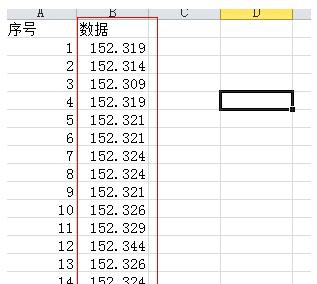
打开Minitab软件,将Excel中的数据复制粘贴到Minitab中的表格中
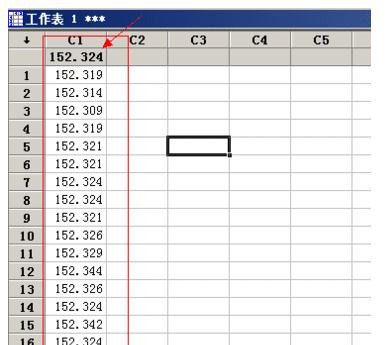
然后 统计--质量工具--能力分析--正态
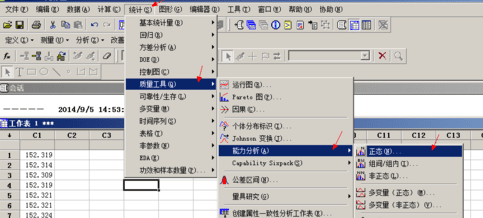
然后就会弹出一个对话框。点击第一个空格,然后双击左边列出的C1 152.324,这样你就把这组数据放到了第一个空格当中---这就是选择数据的过程。然后子组大小输入5
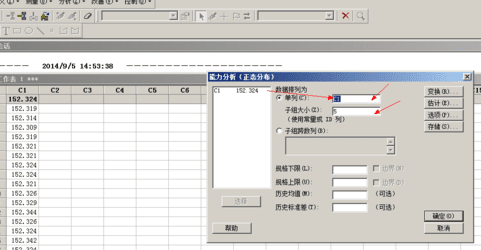
然后输入你这个特性所要求的规格上限和规格下限
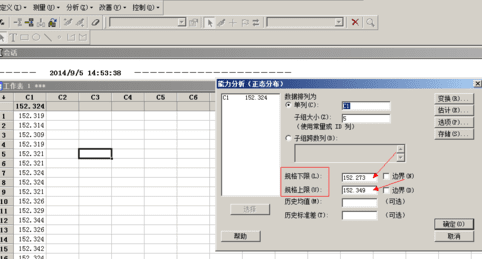
先别忙着点击确定,点击 右上角有个 选项 按钮,会弹出另一个对话框,这个是设置图表参数的,目标 就是你的特性的中心值,下面的6是默认的,代表利用6Sigma来运行图表,你也可以改成5或4试试
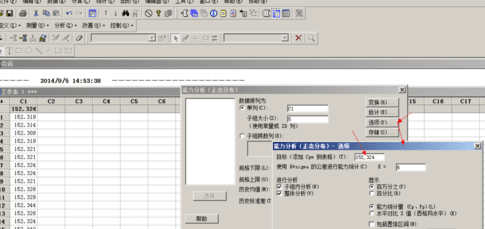
好啦,依次点击确定,这样就得到了CPK图,所有的控制指标一目了然。CPK PPM 标准差 CPM,扥等
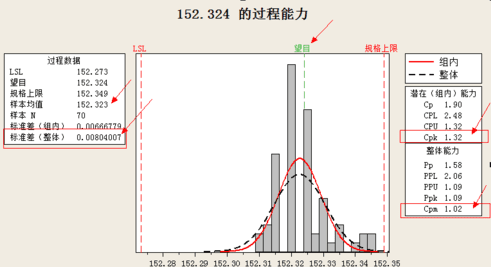
以上就是在excel中使用函数计算cpk值的具体方法了,大家都学会了吗?
关于《在excel中使用函数计算cpk值的具体方法》相关问题的解答尽欢小编就为大家介绍到这里了。如需了解其他软件使用问题,请持续关注国旅手游网软件教程栏目。
版权声明:本文内容由互联网用户自发贡献,该文观点仅代表作者本人。本站仅提供信息存储空间服务,不拥有所有权,不承担相关法律责任。如果发现本站有涉嫌抄袭侵权/违法违规的内容,欢迎发送邮件至【1047436850@qq.com】举报,并提供相关证据及涉嫌侵权链接,一经查实,本站将在14个工作日内删除涉嫌侵权内容。
本文标题:【在excel中使用函数计算cpk值的具体方法是[在excel中使用函数计算cpk值的具体方法有]】
本文链接:http://www.citshb.com/class252928.html
